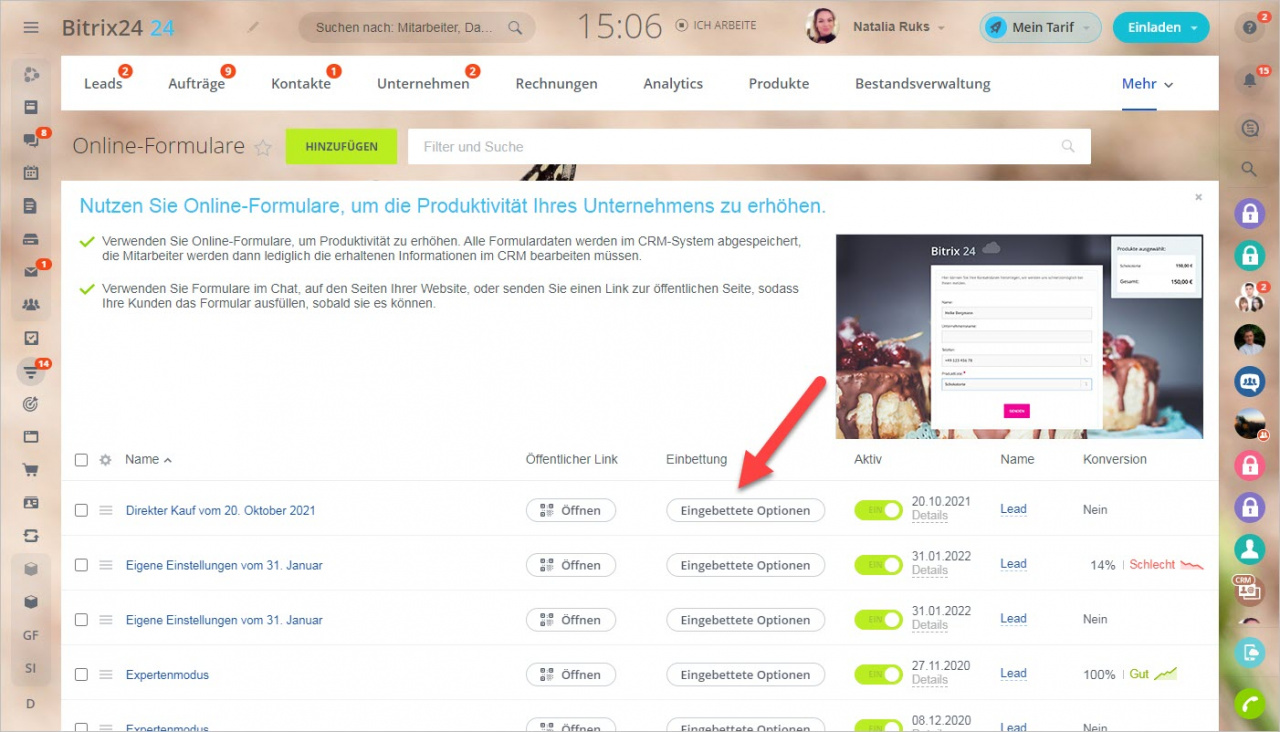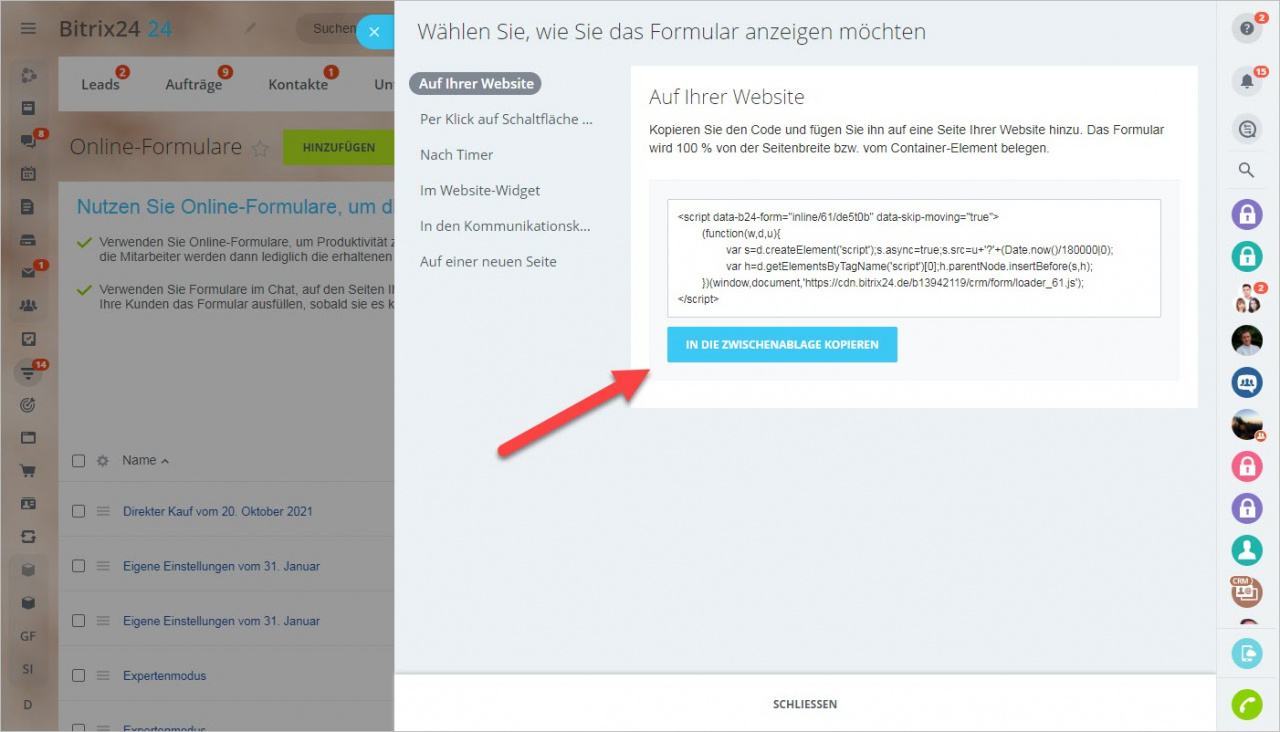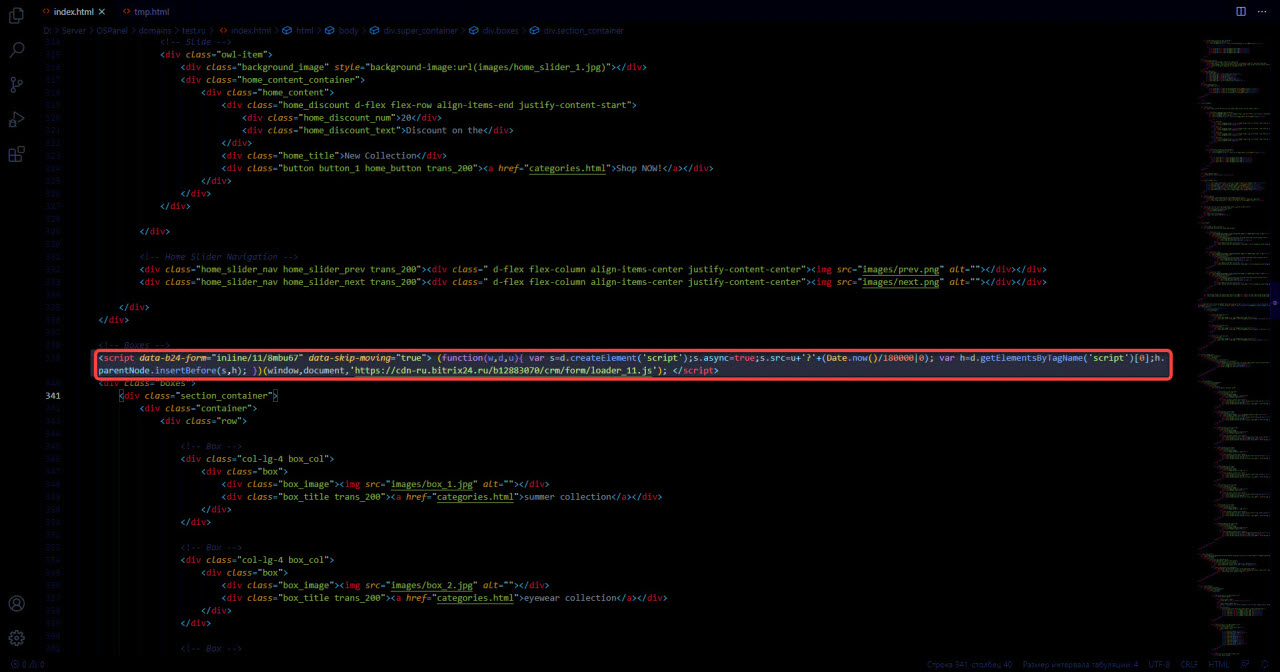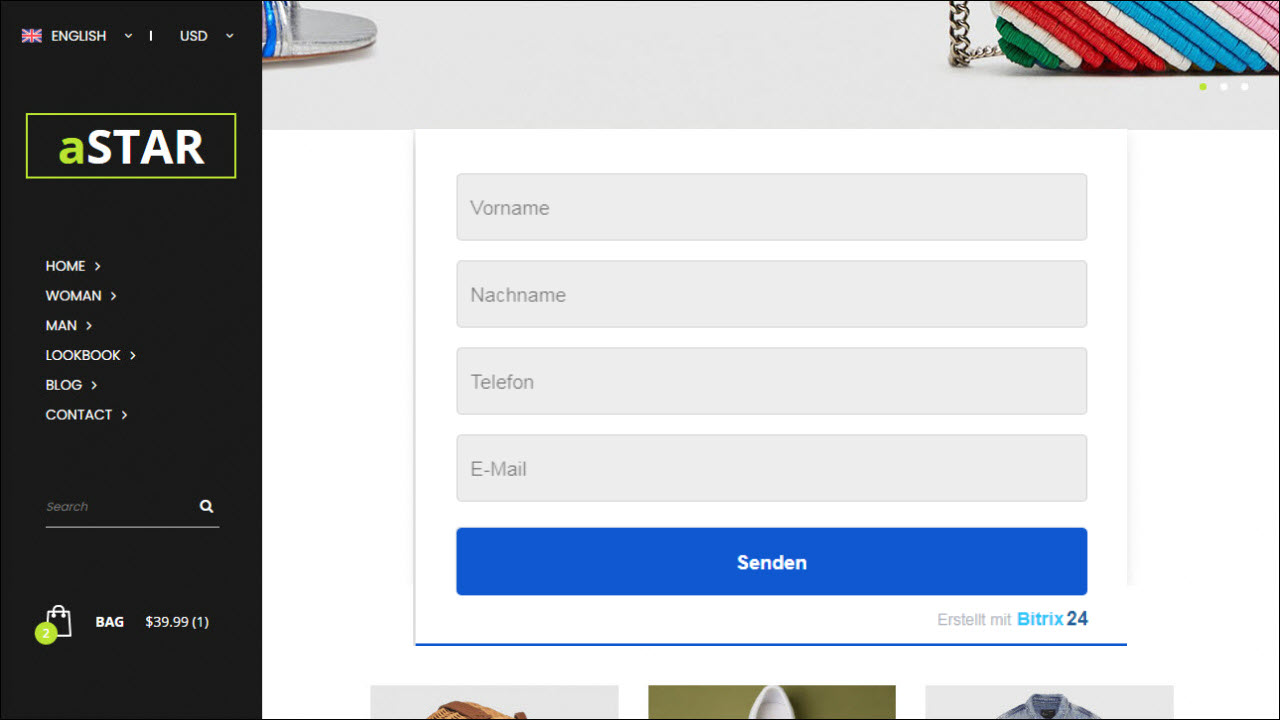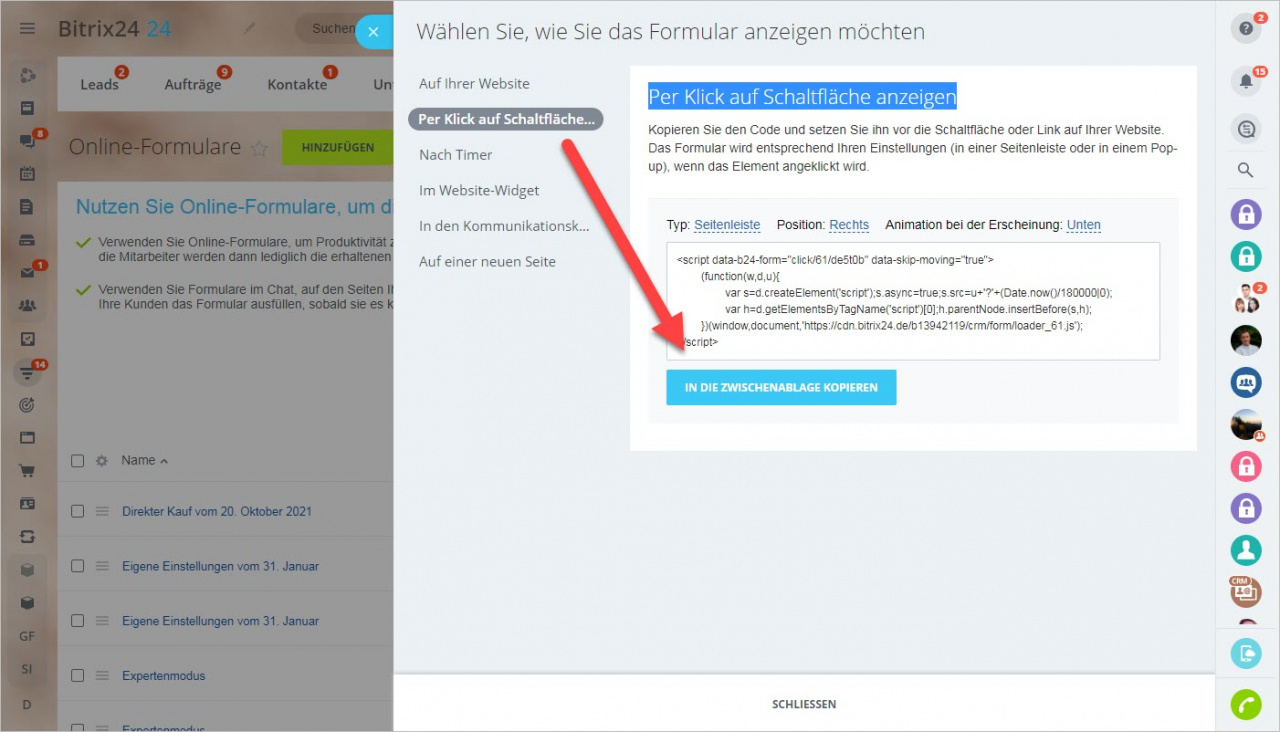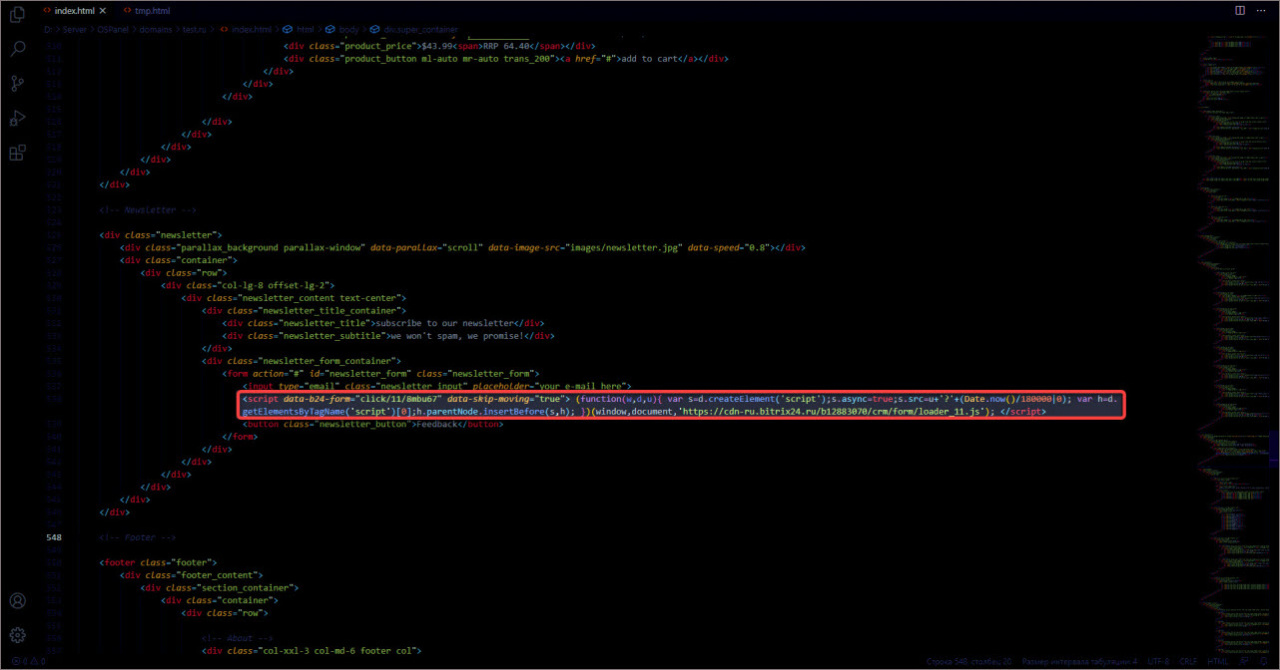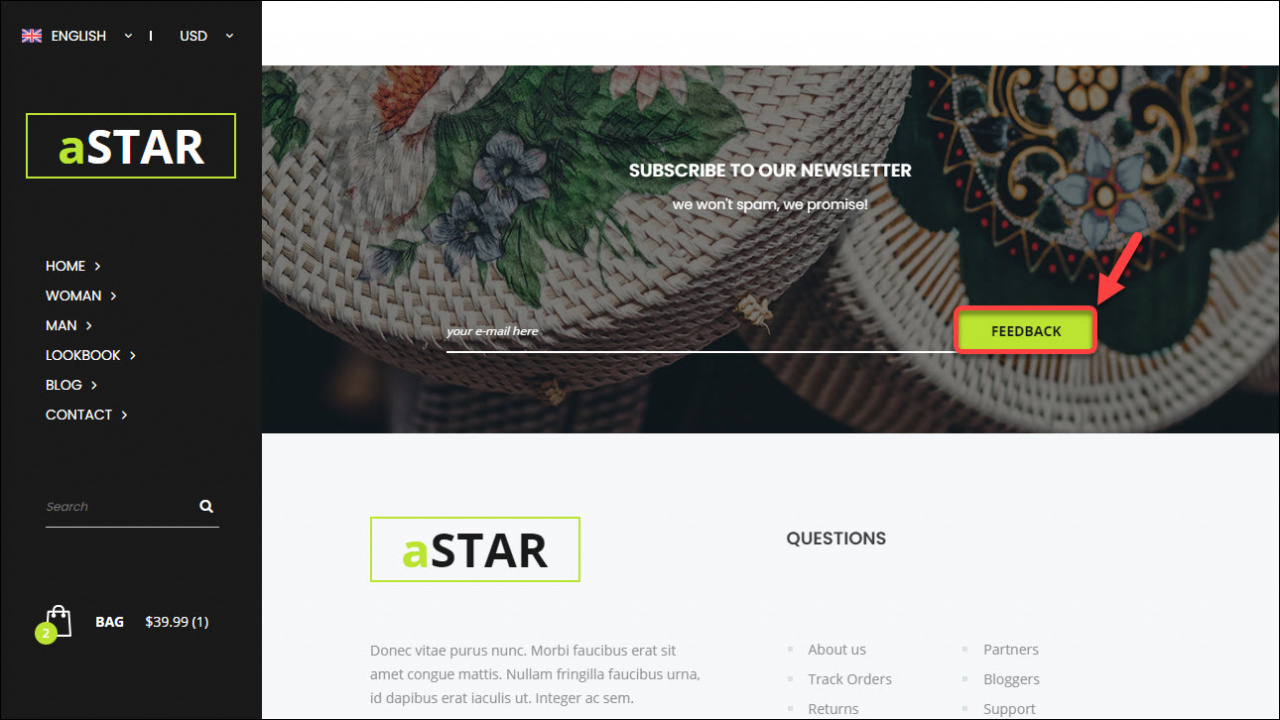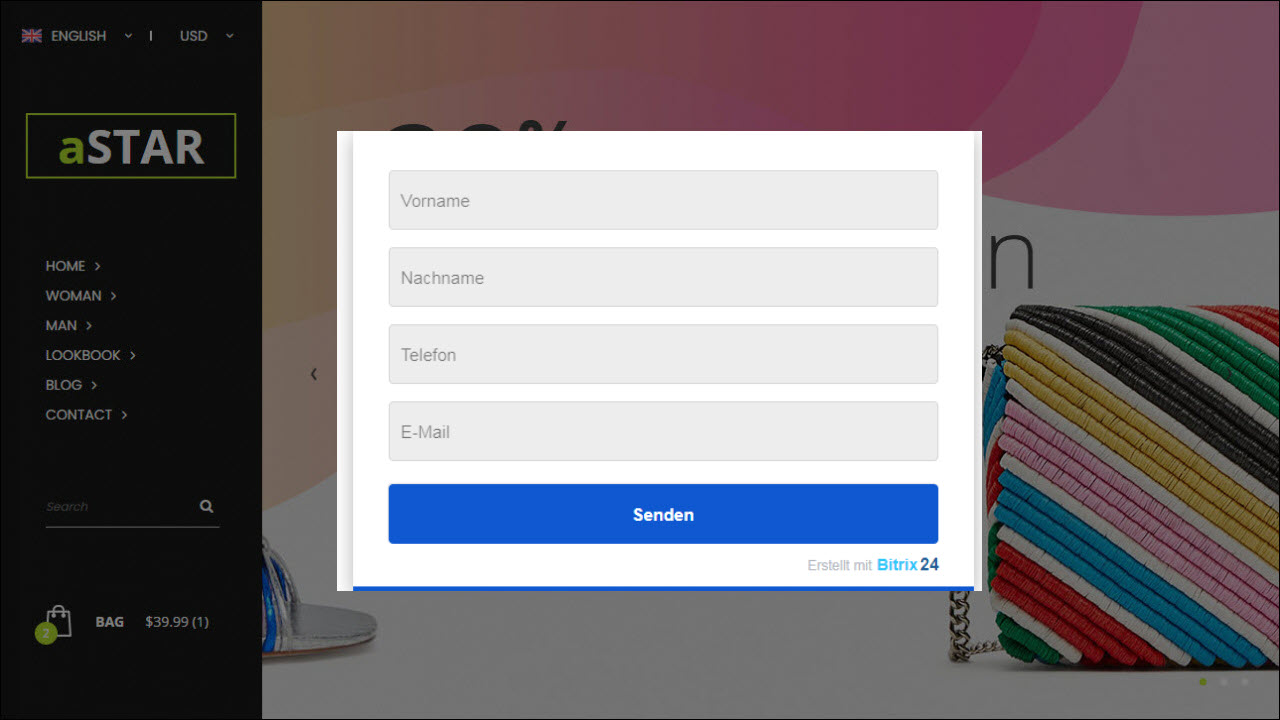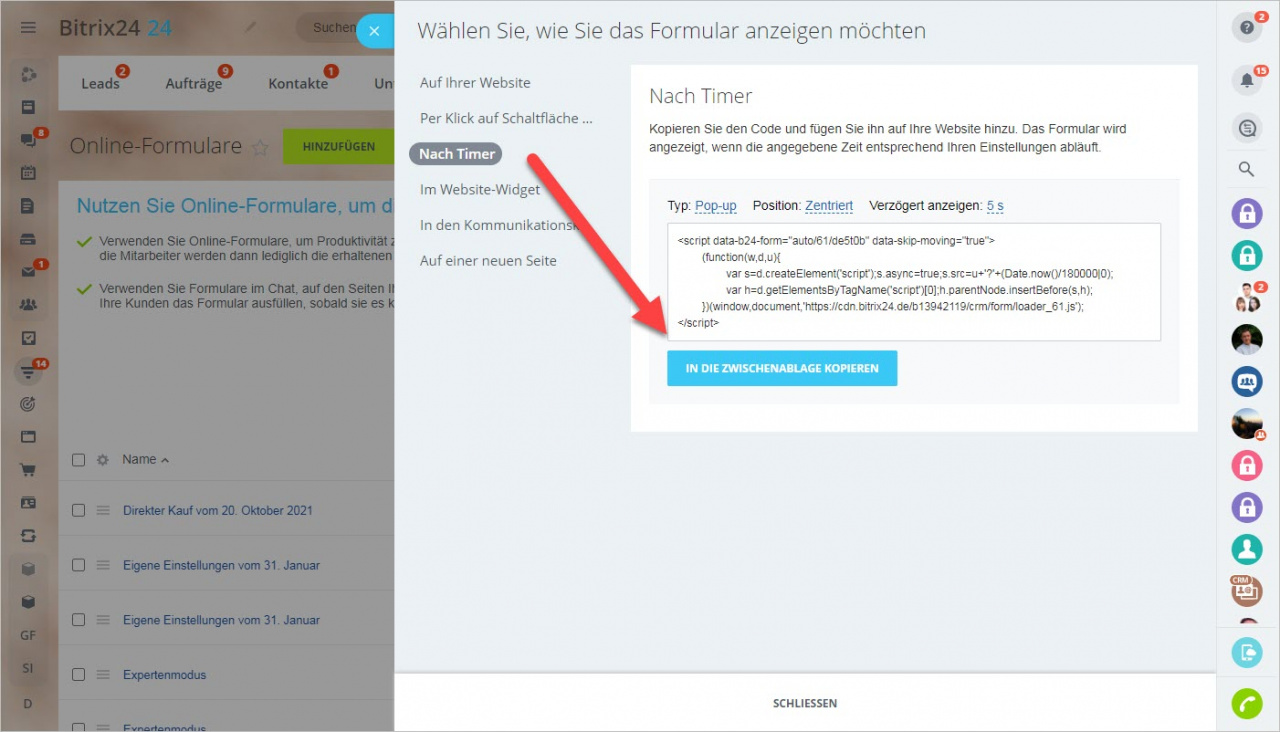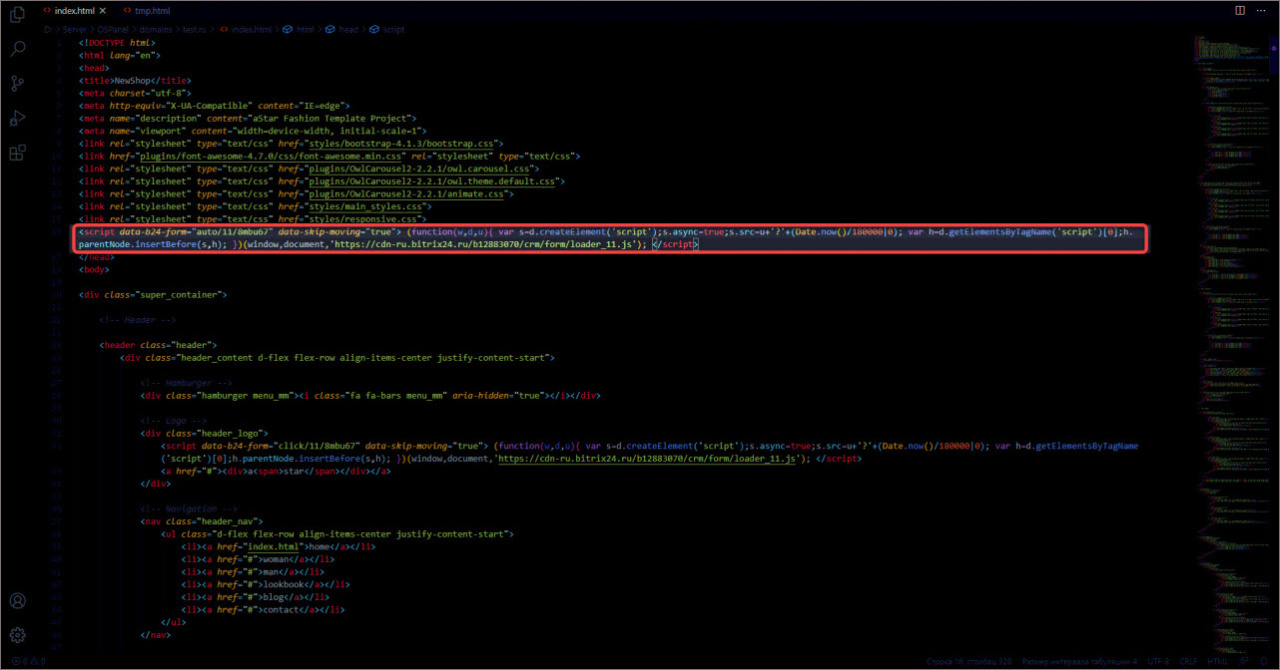Auf der Website, die in einem anderen CMS erstellt wurde, können Sie auch unsere Online-Formulare einbetten. In diesem Fall sind 3 Varianten verfügbar:
- Als Block auf der Seite
- Im Pup-Up-Fenster, das nach dem Laden der Seite geöffnet wird
- Im Pop-Up-Fenster, das per Klick auf Schaltfläche geöffnet wird
Diese Arbeit erfordert Fachkenntnisse und wir empfehlen, sie dem Systemadministrator mit der Erfahrung in der Webentwicklung anzuvertrauen.
Wenn Ihr Online-Formular in Bitrix24 erstellt wurde, folgen Sie der Anleitung im Beitrag "Online-Formular an die Website anbinden".
Online-Formulare als Block einbinden
Öffnen Sie die Formularliste und klicken Sie auf den Button Eingebettete Optionen.
Im Bereich Auf Ihrer Website klicken Sie auf den Button In die Zwischenablage kopieren.
Fügen Sie den Code dort hinzu, wo Sie das Formular anzeigen möchten.
So sieht das Formular auf der Website aus.
Online-Formular im Pop-Up-Fenster einbinden, das per Klick geöffnet wird
Öffnen Sie Eingebettete Optionen. Öffnen Sie den Tab auf Formular per Klick auf Schaltfläche anzeigen. Stellen Sie das Formular ein und klicken Sie auf den Button In die Zwischenablage kopieren.
Fügen Sie diesen Code vor dem Element ein. Hat Ihre Seite mehrere Befehlselemente, fügen Sie den Code vor jedem Element ein.
Das Online-Formular wird per Klick auf Schaltfläche angezeigt.
So sieht das Formular auf der Website aus.
Formular im Pop-Up-Fenster einbinden, das nach dem Laden der Seite geöffnet wird
Öffnen Sie Eingebettete Optionen. Öffnen Sie den Tab Nach Timer. Stellen Sie das Formular ein und klicken Sie auf den Button In die Zwischenablage kopieren.
Fügen Sie den Code zwischen den Tags <head></head> ein.
So sieht das Formular auf der Website aus.